Online Marketing & SEO
Excel trifft KI: Mit COPILOT-Funktion schneller zum Ergebnis
Die ganze Welt nutzt Microsoft Excel. Jetzt setzt Microsoft den Copilot im Tool ein, sodass User per Prompt Zusammenfassungen, Tabellen und mehr erstellen können.
Der Copilot ist Microsofts Allround-KI, eine Antwort auf ChatGPT, Gemini und Claude. Doch die Copilot AI ist mehr als ein Chatbot, sie ist Microsofts Basis für KI-gestützte Transformationen im Digitalraum. Erst kürzlich wurde der Copilot mit dem bahnbrechenden GPT-5-Modell von OpenAI ausgestattet. Jetzt sorgt eine neue und überaus praxisnahe Einsatzoption des Copilot für Aufsehen. Direkt in Excel, dem Go-to Tool für Millionen Menschen in ihrem Alltag, wird eine COPILOT-Funktion integriert. Damit lassen sich im Handumdrehen Zellen ausfüllen, Zusammenfassungen und Tabellen erstellen oder experimentelle Projekte umsetzen. Wir zeigen, wie es geht und wer Zugriff hat.
GPT‑5 in Copilot, 365 und GitHub:
Microsoft integriert Mega-KI
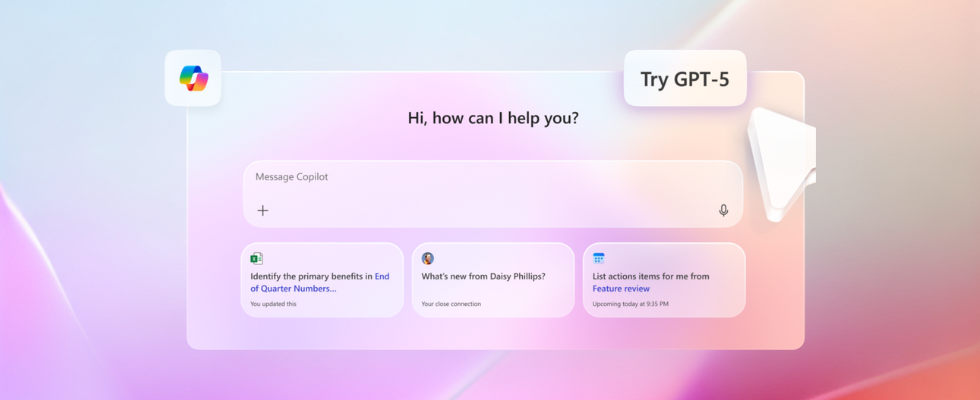
Copilot in Excel: Nur noch prompten und Zeit sparen
Catherine Pidgeon, Partner Director beim Excel Team, schreibt für den Microsoft 365 Insider Blog:
It can be painful and time-consuming to wrangle data, summarize feedback, categorize information, and brainstorm ideas. The new COPILOT function in Excel for Windows and Excel for Mac is here to save time and supercharge your workflows! Just enter a natural language prompt in your spreadsheet, reference cell values as needed, and watch Copilot instantly generate AI-powered results.
Damit fasst sie den Zweck der Integration einer COPILOT-Funktion im Excel Tool bereits zusammen. User sollen die Integration ihrer Daten im Programm in Kombination mit der KI-Power Microsofts schnell und einfach in relevante Projektfortschritte ummünzen können. So können sie einfache Tabellen aus Daten erstellen lassen, Zusammenfassungen erhalten oder mit neuartigen Ergebnissen experimentieren. Denn die neue Funktion, die sich auch mit bestehenden Formeln wie IF, SWITCH, LAMBDA, oder WRAPROWS kombinieren lässt, ist einfach mit einem Prompt in einer beliebigen Zelle zu aktivieren. Auch Microsoft CEO Satya Nadella zeigt sich von der neuen Option begeistert auf LinkedIn, einer weiteren Microsoft-Tochter.
So funktioniert die COPILOT-Funktion im Detail
Um die COPILOT-Funktion in Excel einzusetzen, müssen User dieser Vorlage folgen: =COPILOT(prompt_part1, [context1], [prompt_part2], [context2], …). Die Parts in den Klammern sind für den beschreibenden Text-Prompt und eine etwaige Angabe zu Zellen, die als Datenreferenz gelten sollen, vorgesehen. Veränderte Daten sind dabei kein Problem, da die KI in das Rechenmodul des Tools integriert ist.
Für das bessere Verständnis liefert das Excel Team ein konkretes Beispiel. Dabei hat ein User diverse Kommentare zu einer neuen Kaffeemaschine bekommen. Normalerweise würden diese gelesen, zusammengefasst und getaggt werden, womöglich alles manuell. Die COPILOT-Funktion aber könnte die Kommentare, wenn sie in Excel als Daten eingefügt werden, automatisch klassifizieren. Der Prompt in der Zelle könnte wie folgt aussehen (auf Englisch): =COPILOT(„Classify this feedback“, D4:D18).
Mit einem weiteren Prompt ließe sich im Anschluss auch eine Analyse für Handlungsoptionen oder Ähnliches erstellen. Dabei sollen die integrierten Daten niemals zum KI-Training von Microsoft beitragen und stets geschützt bleiben. So können User auch mit ganz spezifischen Daten arbeiten und mit Prompts, die ihren Workflows entsprechen experimentieren.
Zugriff haben aktuell Nutzer:innen von Windows: Version 2509 (Build 19212.20000) oder neuer und Mac: Version 16.101 (Build 25081334) oder neuer. Demnächst soll die Copilot-Integration in Excel auch im Web über das Frontier-Programm ausgerollt werden. In einem dedizierten YouTube-Video erklärt das Excel Team noch einmal anschaulich, wie dieses neue Feature eingesetzt werden kann.
Zusätzliche Tipps: Für diese Szenarien eignet sich die COPILOT-Funktion
Microsoft liefert noch einige Tipps dazu, wie die AI-Funktion in Excel zu besseren Ergebnissen verhelfen kann. Aktuell arbeitet das Team an Verbesserungen wie dem Update von LLMs, der Darstellung von Daten, die bisher eher als Text ausgegeben werden und dem möglichen künftigen Zugriff auf aktuelle Web-Daten. Denn diese sind aktuell noch nicht verfügbar. User sollten daher die Daten, die sie benötigen, in ihr Workbook integrieren und als Referenz einfügen.
Des Weiteren rät Microsoft dazu, die Prompts in der Funktion so präzise wie möglich zu gestalten, um den besten Output zu erhalten. Dabei sollten Zellen klar benannt und Formate spezifiziert werden. Aktionswörter wie „fasse zusammen“, „kategorisiere“ helfen weiter. Aktuell sind 100 sogenannte Calls alle zehn Minuten oder 300 Calls pro Stunden möglich. Wer aber mehr braucht, kann auch größere Elemente über mehrere Reihen in einen Call verschieben. Die COPILOT-Funktion ist optional, lässt sich aber für verschiedene Zwecke einsetzen. Dazu zählen:
- Brainstorming: Zum Beispiel kannst du basierend auf einer Produktbeschreibung nach SEO Keywords suchen.
- Zusammenfassungen: Mache die relevanten Punkte in Datensätzen ausfindig, etwa für Reportings.
- Kategorisierungen: Lasse den Copilot samt Sentiment Analysis erkennen, wie das Feedback von Kund:innen oder der Inhalte der Umfrage zu bewerten ist.
- Listen und Tabellen: Mache aus umfassenden Datenpaketen übersichtliche Listen für deine Projekte.